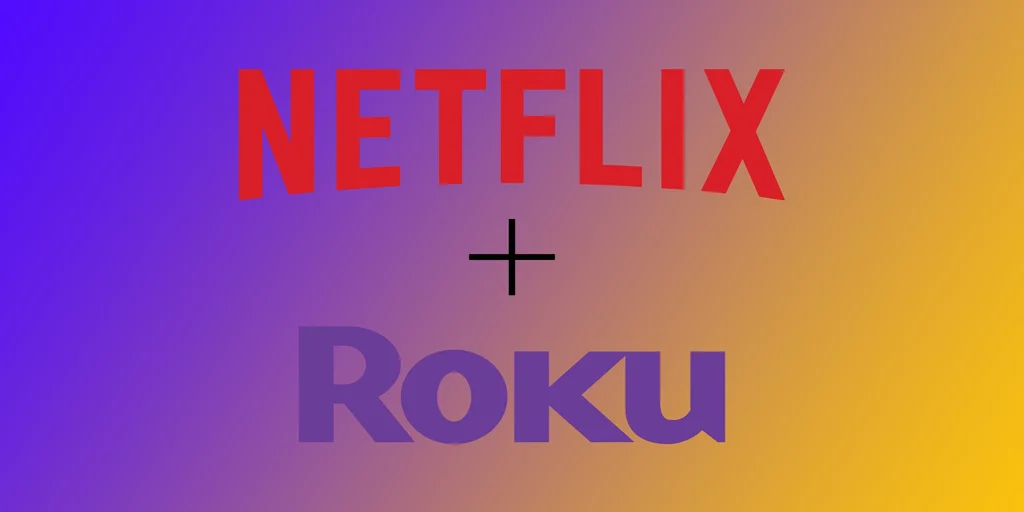Als jemand, der gerne Fernsehsendungen und Filme streamt, weiß ich, wie frustrierend es ist, zwischen verschiedenen Geräten zu wechseln, um auf alle meine Lieblingssender zuzugreifen. Ich verwende gerne Roku, das einfachen Zugang zu Tausenden von Kanälen bietet, einschließlich Netflix. Wenn Sie ein Roku-Benutzer sind und Netflix zu Ihrem Programm hinzufügen möchten, haben Sie Glück! Es ist ganz einfach, und ich zeige Ihnen, wie das geht.
Wie man Netflix auf Roku bekommt
Auf den meisten modernen Roku-Geräten oder -Fernsehern ist die Netflix-App bereits vorinstalliert, da es sich um einen der am häufigsten herunterladbaren Streaming-Dienste handelt. Wenn Sie Netflix jedoch nicht auf Ihrem Startbildschirm haben und keine Netflix-Taste auf Ihrer Fernbedienung haben, können Sie sie mit diesen Schritten schnell herunterladen:
- Drücken Sie die Home-Taste auf Ihrer Roku-Fernbedienung, um den Home-Bildschirm aufzurufen.
- Blättern Sie nach unten und wählen Sie Streaming-Kanäle.
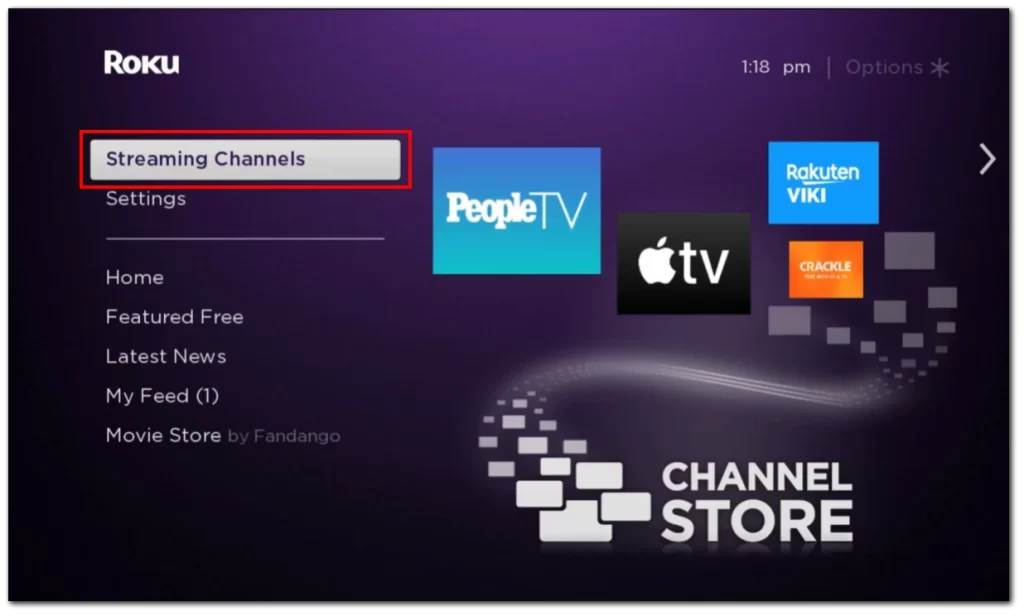
- Wählen Sie Kanäle suchen und geben Sie dann „Netflix“ in die Suchleiste ein.
- Wählen Sie Netflix aus den Suchergebnissen aus.
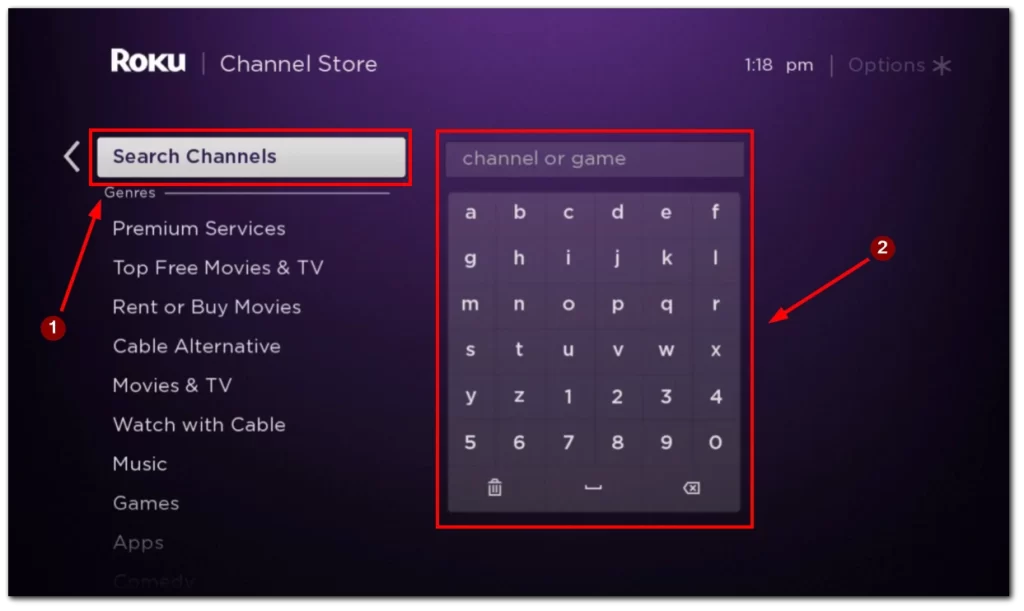
- Wählen Sie Kanal hinzufügen und bestätigen Sie mit OK.
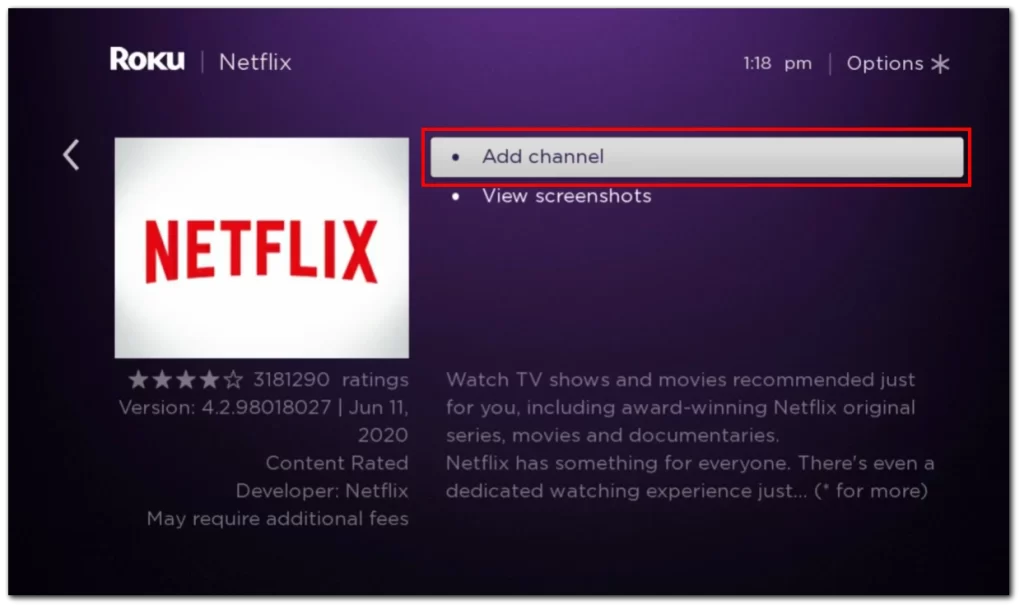
Ihr Roku-Gerät wird nun Netflix herunterladen und installieren. Dieser Vorgang kann einige Minuten dauern, je nach Ihrer Internetgeschwindigkeit. Sobald Netflix auf Ihrem Roku installiert ist, müssen Sie sich bei Ihrem Konto anmelden. Befolgen Sie diese Schritte:
- Drücken Sie die Home-Taste auf Ihrer Roku-Fernbedienung, um den Home-Bildschirm aufzurufen.
- Wählen Sie Netflix aus Ihrer Senderliste aus.
- Wählen Sie Anmelden.
- Geben Sie Ihre Netflix-E-Mail-Adresse und Ihr Passwort ein.
- Wählen Sie Anmelden.
Sie können jetzt Netflix auf Ihrem Roku-Gerät ansehen. Das Wichtigste ist, dass Sie nicht vergessen, für Ihr Netflix-Abonnement zu bezahlen.
Wie kann man sein Netflix-Konto auf Roku ändern?
Für viele Nutzer ist es schwierig, zu einem anderen Netflix-Konto zu wechseln. In Wirklichkeit ist es ganz einfach. Dazu benötigen Sie Folgendes:
- Navigieren Sie mit Ihrer Roku-Fernbedienung zur Netflix-App auf Ihrem Roku-Gerät und öffnen Sie sie.
- Wählen Sie das Profil, das Sie verwenden möchten, wenn Sie mehrere Benutzerprofile in Ihrem Netflix-Konto haben.
- Drücken Sie auf der Roku-Fernbedienung die linke Pfeiltaste, um die Untermenüoptionen in Netflix aufzurufen.
- Wählen Sie im Untermenü „Einstellungen“.
- Wählen Sie „Abmelden“ aus dem Menü „Einstellungen“, um sich von Ihrem Netflix-Konto abzumelden.
- Wenn Sie dazu aufgefordert werden, wählen Sie „Ja“, um zu bestätigen, dass Sie sich von Ihrem aktuellen Netflix-Konto abmelden möchten.
Nachdem Sie sich bei Ihrem aktuellen Netflix-Konto abgemeldet haben, werden Sie aufgefordert, sich erneut anzumelden. Geben Sie die E-Mail-Adresse und das Passwort für das Netflix-Konto ein, das Sie auf Ihrem Roku-Gerät verwenden möchten, und wählen Sie „Anmelden“.
Herzlichen Glückwunsch, Sie haben Ihr Netflix-Konto auf Roku erfolgreich geändert! Mit Ihrem neuen Konto können Sie nun Ihre Lieblingssendungen und -filme streamen.
Welche Roku-Geräte sind mit Netflix kompatibel?
Leider wird die Netflix-App von einigen älteren Roku-Geräten aufgrund technischer Einschränkungen nicht mehr unterstützt. Zu diesen Modellen gehören:
- Roku 2050X
- Roku 2100X
- Roku 2000C
- Roku HD-Spieler
- Roku SD-Spieler
- Roku XR Spieler
Wenn Sie eines dieser älteren Roku-Modelle besitzen, können Sie nicht mehr auf die Netflix-App auf Ihrem Gerät zugreifen. Die Netflix-App wurde auf eine neuere Technologie aktualisiert, die mit diesen älteren Roku-Modellen nicht kompatibel ist.
Es ist erwähnenswert, dass es sich hierbei nicht um eine Entscheidung von Netflix allein handelt. Vielmehr ist es das Ergebnis einer gemeinsamen Entscheidung von Roku und Netflix, die Unterstützung für ältere Geräte aufgrund der oben erwähnten technischen Einschränkungen einzustellen. Wenn Sie von dieser Änderung betroffen sind, sollten Sie ein Upgrade auf ein neueres Roku-Gerät in Betracht ziehen, das mit der Netflix-App kompatibel ist, wenn Sie weiterhin Netflix-Inhalte auf Ihrem Roku streamen möchten.
Welche Netflix-Auflösung ist auf Ihrem Rock-Gerät verfügbar?
Die Auflösung der Netflix-Inhalte, die auf Ihrem Roku-Gerät verfügbar sind, hängt von dem jeweiligen Modell ab, das Sie besitzen. Im Allgemeinen unterstützen die meisten Roku-Geräte Netflix-Inhalte mit einer maximalen Auflösung von 1080p (Full HD). Einige neuere Modelle unterstützen jedoch noch höhere Auflösungen, bis hin zu 4K Ultra HD. Im Folgenden finden Sie eine Aufschlüsselung der maximalen Auflösung für jedes Roku-Gerätemodell:
| Maximale Auflösung | Unterstützte Geräte |
| 720p HD | Roku 2 HD (3000X), Roku HD (2500X), Roku LT (2400X, 2450X) |
| 1080p Full HD | Roku 1 (2710X), Roku 2 (2720X, 4210X), Roku 2 XS (3100X), Roku 3 (4200X, 4230X), Roku Express (3700X, 3900X, 3930X), Roku Express+ (3710X, 3910X, 3931X), Roku LT (2700X), Roku SE (2710X), Roku Streaming Stick (3400X, 3420X, 3500X, 3600X, 3800X) |
| 4K Ultra HD | Roku 4 (4400X), Roku Express 4K (3940X), Roku Express 4K+ (3941X), Roku Premiere (3920X, 4620X), Roku Premiere+ (3921X, 4630X), Roku Smart Soundbar (9100X), Roku Streambar (9102X), Roku Streambar Pro (9101X), Roku Streaming Stick+ (3810X, 3811X), Roku Streaming Stick 4K (3820X), Roku Streaming Stick 4K+ (3821X), Roku Ultra (4640X, 4660X, 4670X), Roku Ultra (4800X), Roku Ultra LT (4662X) |
Es ist erwähnenswert, dass die Auflösung der Netflix-Inhalte, die Sie auf Ihrem Roku-Gerät streamen, auch von der Geschwindigkeit Ihrer Internetverbindung abhängt. Wenn Sie eine langsamere Internetverbindung haben, passt Netflix möglicherweise automatisch die Auflösung der Inhalte an, um eine reibungslose Wiedergabe zu gewährleisten. Wenn Sie eine schnellere Internetverbindung haben, können Sie die Inhalte möglicherweise mit einer höheren Auflösung genießen.
Fehlersuche bei Netflix auf Roku
Wenn Sie Probleme mit dem Streaming von Netflix auf Ihrem Roku-Gerät haben, gibt es einige Schritte, die Sie zur Fehlerbehebung unternehmen können. Hier sind einige mögliche Lösungen für häufige Probleme:
- Überprüfen Sie Ihre Internetverbindung: Stellen Sie sicher, dass Ihr Roku-Gerät mit einer starken und stabilen Internetverbindung verbunden ist. Sie können Ihre Internetgeschwindigkeit überprüfen, indem Sie auf Ihrem Roku-Startbildschirm zu „Einstellungen“ gehen und „Netzwerk“ auswählen. Von dort aus können Sie einen Netzwerktest durchführen, um Ihre Internetgeschwindigkeit und -verbindung zu überprüfen. Wenn Ihre Internetgeschwindigkeit langsam ist oder wenn Ihr Roku-Gerät nicht mit dem Internet verbunden ist, kann dies die Ursache für Ihre Netflix-Probleme sein.
- Starten Sie Ihr Roku-Gerät neu: Manchmal kann ein einfacher Neustart Ihres Roku-Geräts Probleme mit der Netflix-Wiedergabe beheben. Um Ihr Gerät neu zu starten, gehen Sie auf Ihrem Roku-Startbildschirm zu „Einstellungen“ und wählen Sie „System“. Wählen Sie dort „Systemneustart“ und folgen Sie den Anweisungen auf dem Bildschirm, um Ihr Gerät neu zu starten.
- Aktualisieren Sie Ihre Roku-Software: Stellen Sie sicher, dass auf Ihrem Roku-Gerät die neuesten Updates installiert sind. Um nach Updates zu suchen, gehen Sie auf Ihrem Roku-Startbildschirm zu „Einstellungen“ und wählen Sie „System“. Wählen Sie dort „Systemaktualisierung“ und folgen Sie den Anweisungen auf dem Bildschirm, um nach verfügbaren Updates zu suchen und diese zu installieren.
- Installieren Sie die Netflix-App neu: Wenn Sie Probleme mit der Netflix-App auf Ihrem Roku-Gerät haben, deinstallieren Sie die App und installieren Sie sie neu. Rufen Sie dazu den Roku-Startbildschirm auf und navigieren Sie zur Netflix-App. Drücken Sie auf Ihrer Roku-Fernbedienung die Taste „Stern“ und wählen Sie „Kanal entfernen“. Sobald die App entfernt wurde, starten Sie Ihr Roku-Gerät neu und installieren Sie die Netflix-App aus dem Roku Channel Store neu.
- Kontaktieren Sie den Roku- oder Netflix-Support: Wenn Sie alle oben genannten Schritte ausprobiert haben und immer noch Probleme mit Ihrem Roku-Gerät auftreten, ist es vielleicht an der Zeit, sich an den Roku- oder Netflix-Support zu wenden. Sie können den Roku-Support über die Website oder die Support-Hotline kontaktieren. Ebenso können Sie den Netflix-Support über die Website oder die „Hilfe“-Funktion der Netflix-App kontaktieren.
Wenn Sie diese Schritte zur Fehlerbehebung befolgen, sollten Sie in der Lage sein, die meisten allgemeinen Probleme mit Netflix auf Ihrem Roku-Gerät zu lösen. Wenn Sie weiterhin Probleme haben, sollten Sie ein Upgrade auf ein neueres Roku-Gerät in Erwägung ziehen, das besser für die Anforderungen des Streamings von Videoinhalten gerüstet ist.